当我们启动电脑windows系统时难免会遇到有些软件应用程序冲突的问题,而出现这种情况的主要是因为应用程序与服务会自动启动在后台运行,如防毒软件、系统进程和其他软件等等,此时使用执行干净启动就可有效的解决软件冲突问题,不同的操作系统下执行干净启动方式也不同,下面给大家介绍下win8和win8.1操作系统下执行干净启动的操作教程及执行干净启动相关注意事项。
win8系统执行干净启动方法/步骤:
1、从屏幕右边缘滑入,然后点按“搜索”。您也可以将鼠标指向屏幕的右下角,然后单击“搜索”。
2、在搜索框中键入 msconfig,然后点按或单击“msconfig”
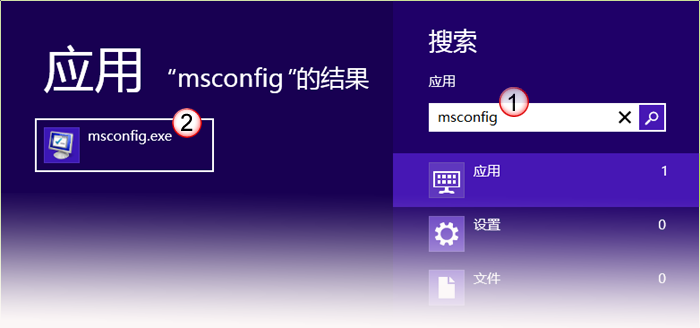
3、在“系统配置”对话框中的“服务”选项卡上,点按或单击选中“隐藏所有 Microsoft 服务”复选框,然后点按或单击“全部禁用”。
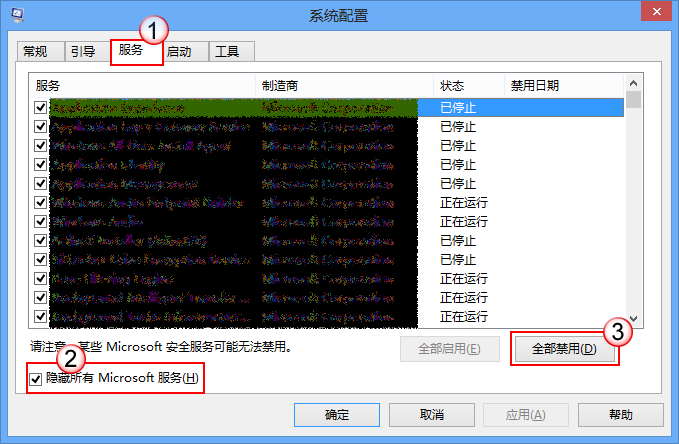
4、在“系统配置”对话框的“启动”选项卡上,单击“打开任务管理器”。
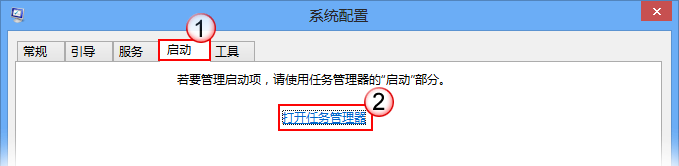
5、在任务管理器的“启动”选项卡上,针对每个启动项,选择启动项并单击“禁用”。
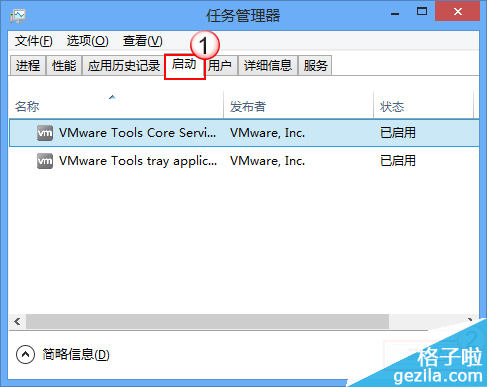
6、关闭“任务管理器”。
7、在“系统配置”对话框的“启动”选项卡上,点按或单击“确定”,然后重新启动计算机。

执行干净启动注意事项:
1、您必须以管理员身份登录计算机,才能执行干净启动。
2、当您执行干净启动时可能暂时丢失一些功能。在您以正常方式启动计算机时,这些功能会恢复。但是,如果问题仍存在,您可能会收到原来的错误消息或可能遇到原来的行为。
3、如果计算机已连接到网络,则网络策略设置会阻止您执行以下步骤。我们强烈建议您不要使用系统配置实用程序来更改计算机上的高级启动选项,除非 Microsoft 支持工程师要求您这么做。因为这样做可能会使计算机无法使用。
关于win8系统执行干净启动的方法与注意事项就介绍到这里,希望对大家操作系统有所帮助。